Transferir archivos a Nintendo 3DS de manera inalámbrica

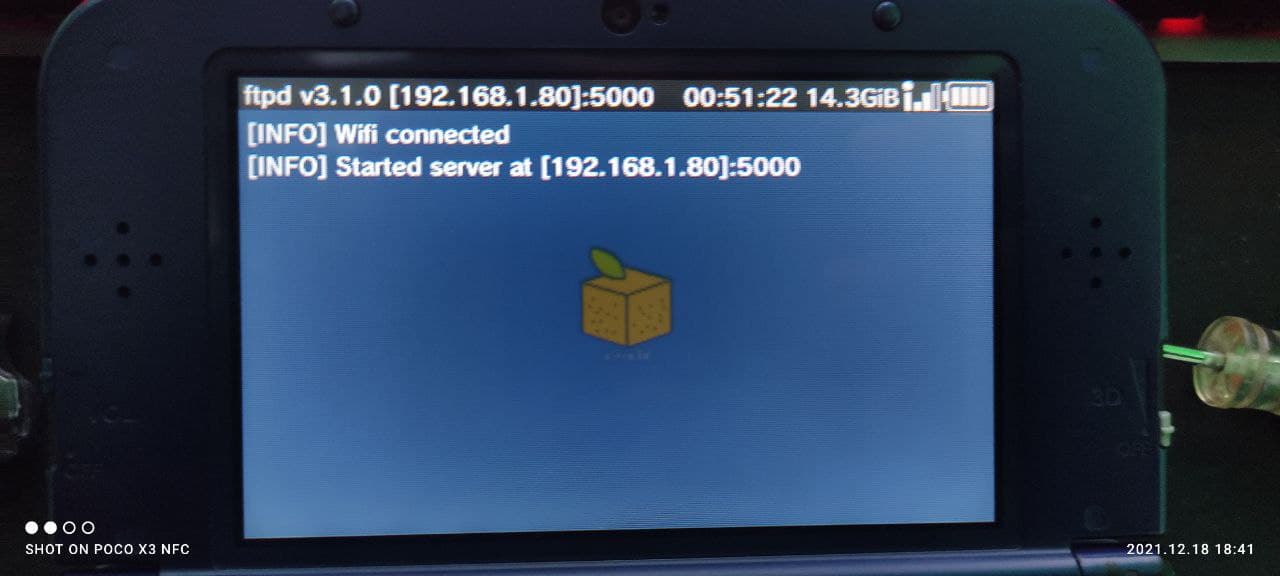
Servidor FTP iniciado en consola 3DS
Después del incidente con mi tarjeta SD de la Nintendo 3DS busqué la manera de transferir archivos a la SD de manera inalámbrica para no estar desarmando la consola, extrayendo la SD y conectándola a la computadora.
Encontré la manera usando FTP para la transferencia, así como se hacía con la primera versión de la Xbox.
Por ello es que en este post te mostraré cómo instalar un servidor FTP en la Nintendo 3DS, iniciarlo y conectarnos con Filezilla para transferir archivos.
Descargando FTPD
Necesitamos una aplicación que vamos a instalar como si fuera un juego. Lo encontramos en: https://github.com/mtheall/ftpd/releases/tag/v3.1.0, una vez que lo tengas copia ftpd.cia a la carpeta cias de tu SD.
Instalando servidor FTP en Nintendo 3DS
Ahora abre FBI e instala ftpd.cia como si fuera cualquier otro juego o app. Así de simple.
Antes de iniciar la app, asegúrate de estar conectado a la misma red que la PC desde donde vas a transferir los archivos. Luego de eso ya puedes iniciar la app y la misma te dará la IP donde está escuchando.
En mi caso es la 192.168.1.80 en el puerto 5000. Por cierto, es buen momento para recordarte que esto es FTP y no SFTP así que no hay seguridad pero no importa mucho porque solo estamos usando esto para copiar archivos a nuestra consola.
Instalando cliente FTP
La consola es el servidor FTP, pero necesitamos un cliente para nuestra PC. Hay varios clientes pero yo usaré FileZilla de aquí: https://filezilla-project.org/download.php?type=client
Si tú usas otro sistema no pasa nada, solo usa algo similar o una alternativa. Descarga el cliente e inícialo.
Conectando a 3DS
Ahora abrimos el cliente y colocamos la IP sin el puerto, ya que el puerto va en otro campo:
Presionamos Conexión rápida y se nos mostrará del lado izquierdo nuestro sistema y al lado derecho la SD de la consola. Podemos transferir archivos en ambos sentidos.
Transferir archivos de manera inalámbrica
En este caso voy a copiar un juego de mi PC a la consola, así que navego hasta donde tengo el juego en el lado izquierdo. Luego abro la carpeta cias en el lado derecho en la consola, y cuando estoy listo le doy Clic derecho > Subir al juego:
Nota: si quisieras copiar algo en el sentido contrario tendrías que darle clic derecho al archivo del lado derecho.
Este proceso depende de la velocidad de tu módem, calidad, etcétera. Y una vez que hayas copiado el archivo, el mismo estará en la SD como si lo hubieras copiado con un cable.
Para detener el servidor simplemente cierra la app en la consola; te puedes conectar de nuevo en cualquier momento.
Entradas recientes
Resetear GOOJPRT PT-210 MTP-II (Impresora térmica)
El día de hoy vamos a ver cómo restablecer la impresora térmica GOOJPRT PT-210 a…
Proxy Android para impresora térmica ESC POS
Hoy voy a enseñarte cómo imprimir en una impresora térmica conectada por USB a una…
Android – Servidor web con servicio en segundo plano
En este post voy a enseñarte a programar un servidor web en Android asegurándonos de…
Cancelar trabajo de impresión con C++
En este post te quiero compartir un código de C++ para listar y cancelar trabajos…
Copiar bytes de Golang a JavaScript con WebAssembly
Gracias a WebAssembly podemos ejecutar código de otros lenguajes de programación desde el navegador web…
Imprimir PDF con Ghostscript en Windows de manera programada
Revisando y buscando maneras de imprimir un PDF desde la línea de comandos me encontré…
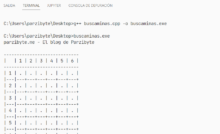
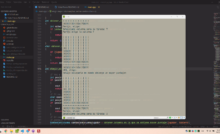

Ver comentarios
Hola, seguí los pasos del foro, pero me surgió un problema, me apareció un mensaje cuando establece conexión con FileZilla que dice Conexión FTP insegura, este servidor no es compatible con FTP sobre TLS. ¿Qué debo hacer?
No hay problema, es normal. Al ser un servidor muy básico, no cuenta con TLS, pero como no es información confidencial o un servidor que esté expuesto en internet, no hay problema si no se usa TLS.
Muy claro el paso a paso.
Hoy descubrí que con Luma se pueden hacer capturas y descubrí ftpd al buscar cómo evitar tener que conectar la SD al PC para moverlas. Lo probaré con CIAs también, hasta ahora había probado la instalación remota de FBI pero es muy lenta para archivos un poco grandes (para el propio ftpd ha ido genial).
Me despertó recuerdos al leer lo de la Xbox, yo también usé su servidor FTP 😌
Gracias por sus comentarios. Yo prefiero hacerlo por FTPD ya que así no se manipula la SD físicamente y no se tiene que extraer cada que se quiere copiar información